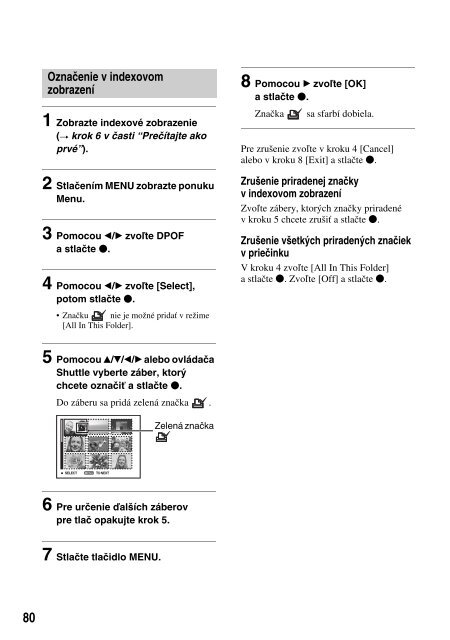Sony DSC-M2 - DSC-M2 Consignes d’utilisation Slovaque
Sony DSC-M2 - DSC-M2 Consignes d’utilisation Slovaque
Sony DSC-M2 - DSC-M2 Consignes d’utilisation Slovaque
Create successful ePaper yourself
Turn your PDF publications into a flip-book with our unique Google optimized e-Paper software.
Označenie v indexovom<br />
zobrazení<br />
1 Zobrazte indexové zobrazenie<br />
(t krok 6 v časti “Prečítajte ako<br />
prvé”).<br />
2 Stlačením MENU zobrazte ponuku<br />
Menu.<br />
3 Pomocou b/B zvoľte DPOF<br />
a stlačte z.<br />
4 Pomocou b/B zvoľte [Select],<br />
potom stlačte z.<br />
• Značku nie je možné pridať v režime<br />
[All In This Folder].<br />
8 Pomocou B zvoľte [OK]<br />
a stlačte z.<br />
Značka sa sfarbí dobiela.<br />
Pre zrušenie zvoľte v kroku 4 [Cancel]<br />
alebo v kroku 8 [Exit] a stlačte z.<br />
Zrušenie priradenej značky<br />
v indexovom zobrazení<br />
Zvoľte zábery, ktorých značky priradené<br />
v kroku 5 chcete zrušiť a stlačte z.<br />
Zrušenie všetkých priradených značiek<br />
v priečinku<br />
V kroku 4 zvoľte [All In This Folder]<br />
a stlačte z. Zvoľte [Off] a stlačte z.<br />
5 Pomocou v/V/b/B alebo ovládača<br />
Shuttle vyberte záber, ktorý<br />
chcete označiť a stlačte z.<br />
Do záberu sa pridá zelená značka .<br />
Zelená značka<br />
• SELECT<br />
MENU TO NEXT<br />
6 Pre určenie ďalších záberov<br />
pre tlač opakujte krok 5.<br />
7 Stlačte tlačidlo MENU.<br />
80